⚠ 转载请注明出处:作者:ZobinHuang,更新日期:Mar.30 2021
本作品由 ZobinHuang 采用 知识共享署名-非商业性使用-禁止演绎 4.0 国际许可协议 进行许可,在进行使用或分享前请查看权限要求。若发现侵权行为,会采取法律手段维护作者正当合法权益,谢谢配合。
1. 硬件安装

如上图所示为 BlueField SmartNIC 的 25GB版本,具体的硬件参数可以查阅其 Product Brief (附录中可供下载)。在硬件的安装上也很简单:
(1) PCIe Plug in!
(2) 注意到上图左上角处有一个接口,把配送的串口线将其与 Host 的 USB 接口连接,Host 端就可以使用串口接入。
(3) 使用 SFP 光纤网线将网卡接入光交换机即可。
2. Host 端配置
(1) 接入检查
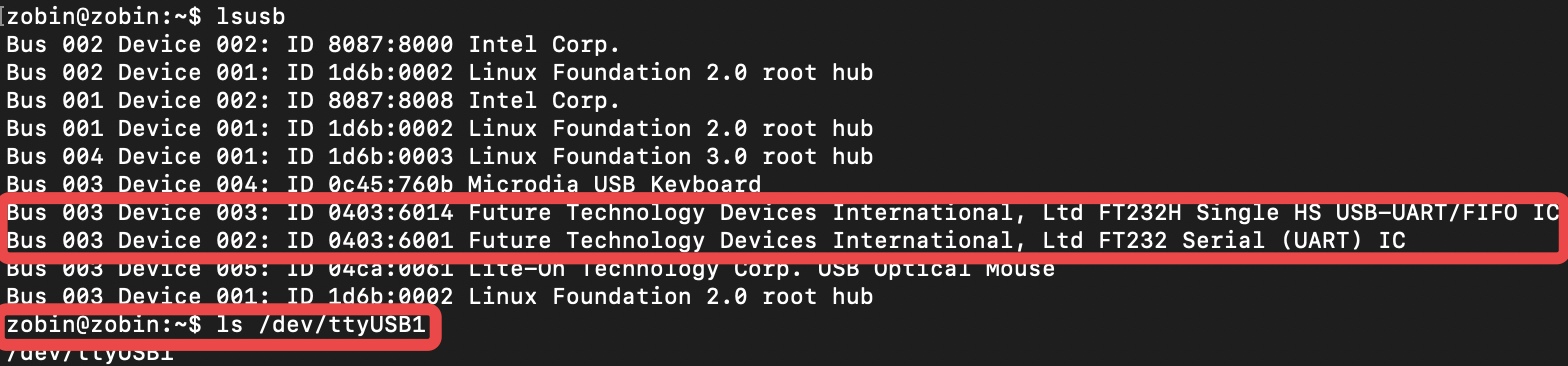
一切正常时,我们在 Host 端使用 lsusb 就可以看见我们的 usb 接口,也可以看见在 "/dev" 下存在设备 "/dev/ttyUSB1",如上图所示。
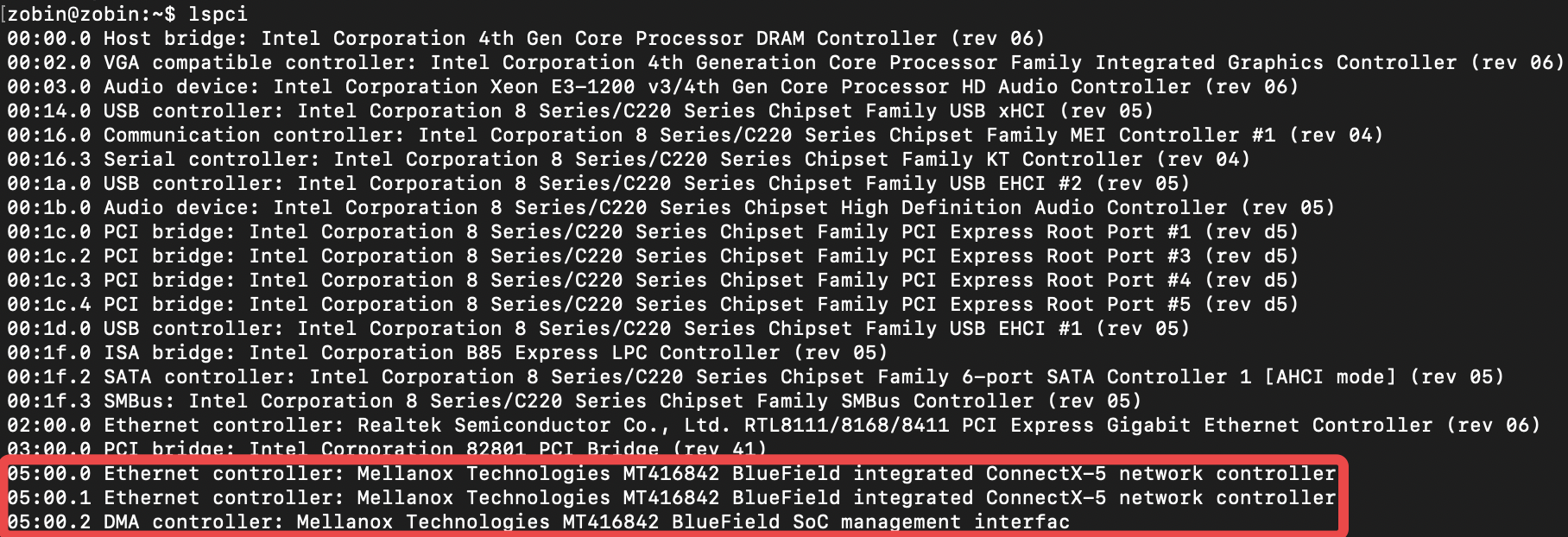
使用 "lspci" 命令可以看见我们的 BlueField 设备,如上图所示。
(2) 串口工具安装
我们将使用 minicom 作为串口工具,以实现 Host 端和网卡的串口通信。
1 | sudo apt-get install minicom |
安装完成后,键入以下命令进入 minicom 配置界面
1 | sudo minicom -s |
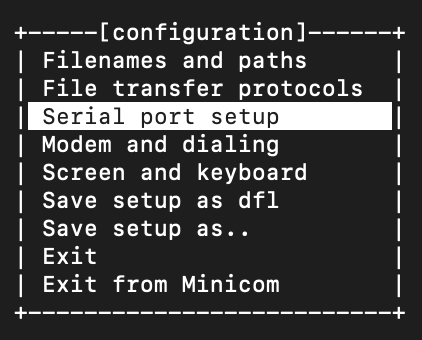
选择 "Serial port setup" 进入串口的设置,确认串口设备选择正确,关闭硬件流控,波特率为115200,如下图所示。
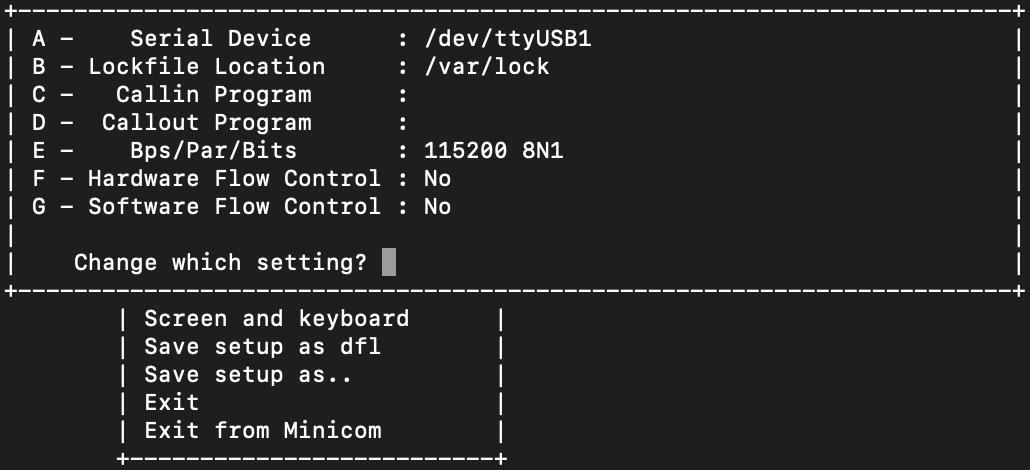
附录:参考源
- https://www.youtube.com/watch?v=XTSEcsvN65E&t=253s, BlueField SmartNIC bring up
- SMART ADAPTER CARDS PRODUCT BRIEF
